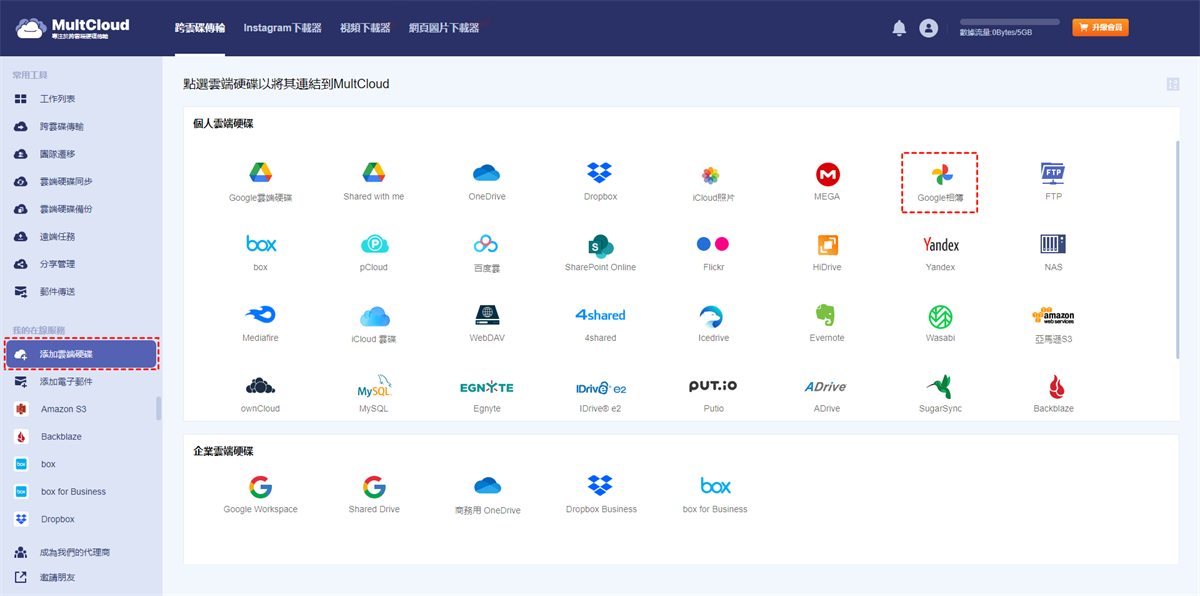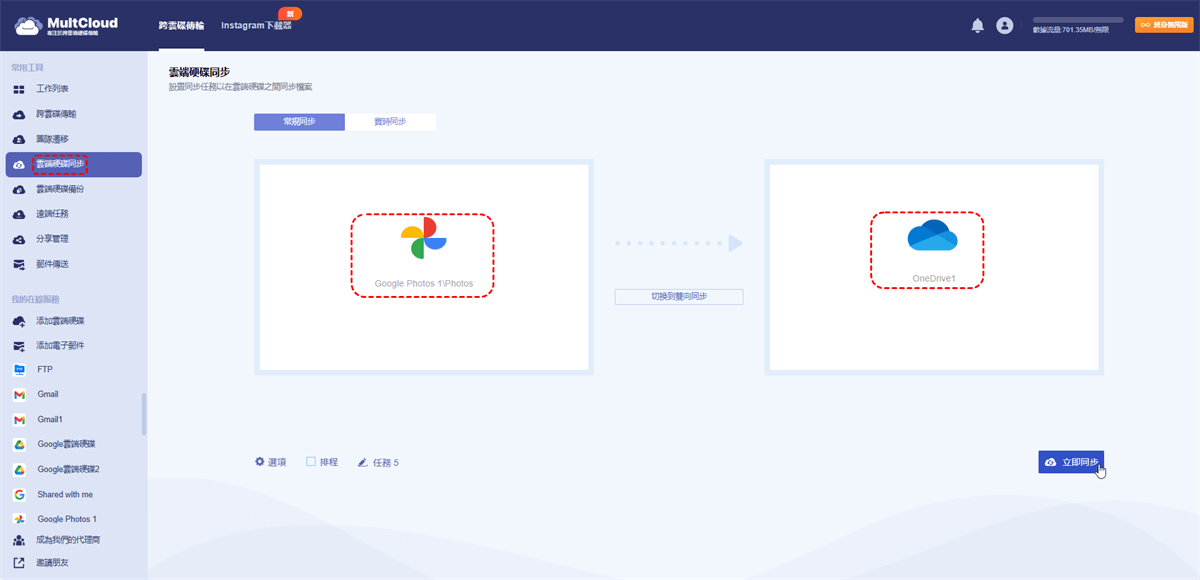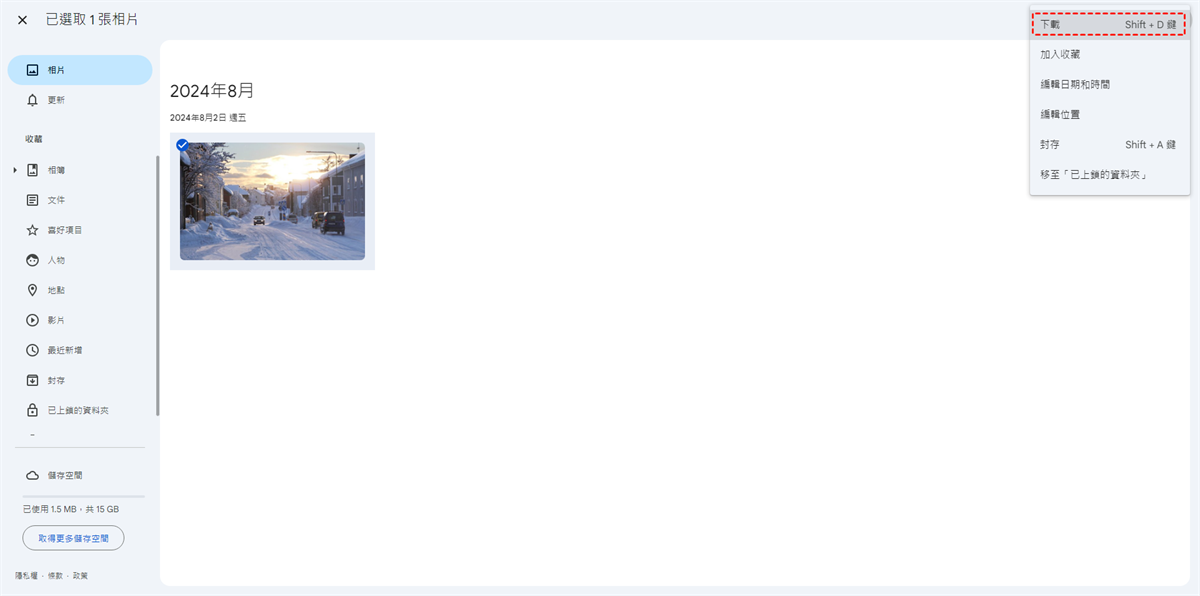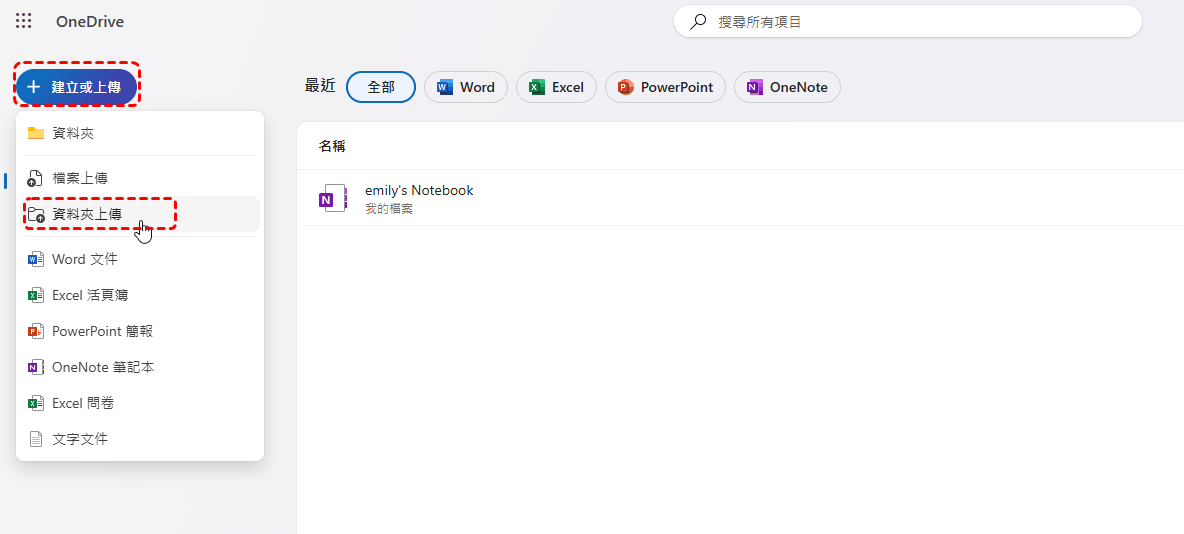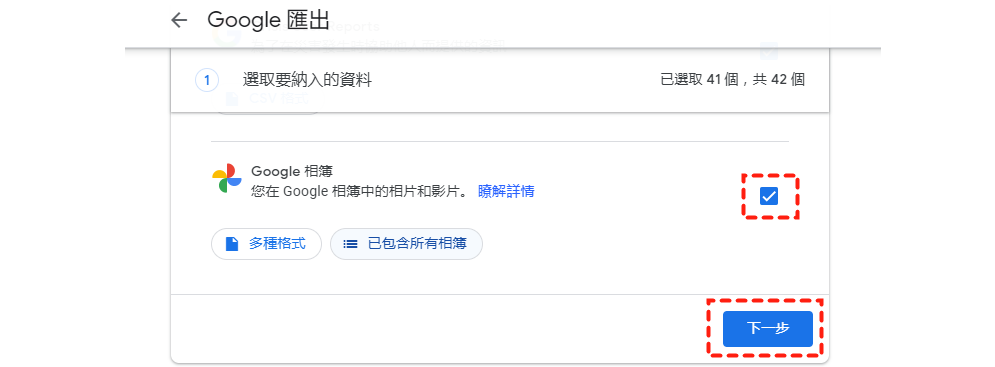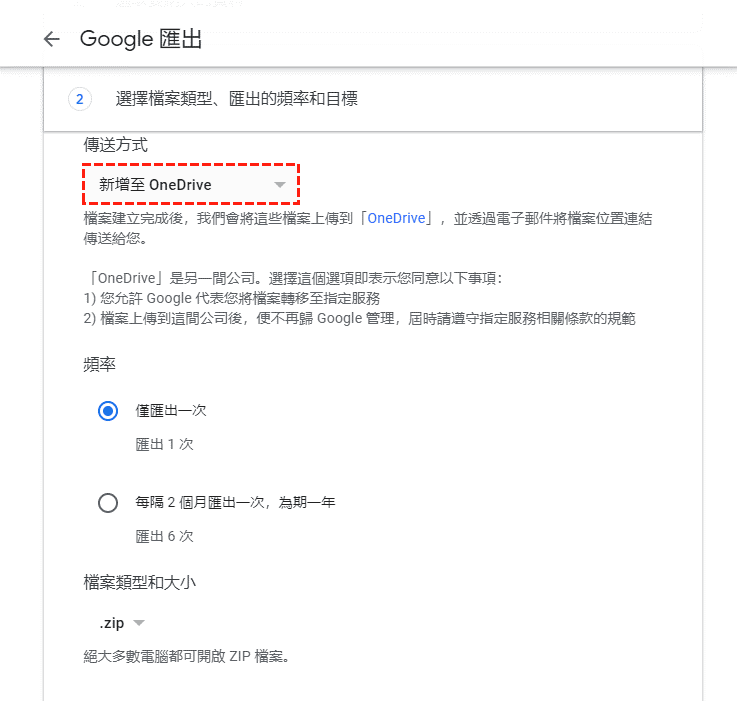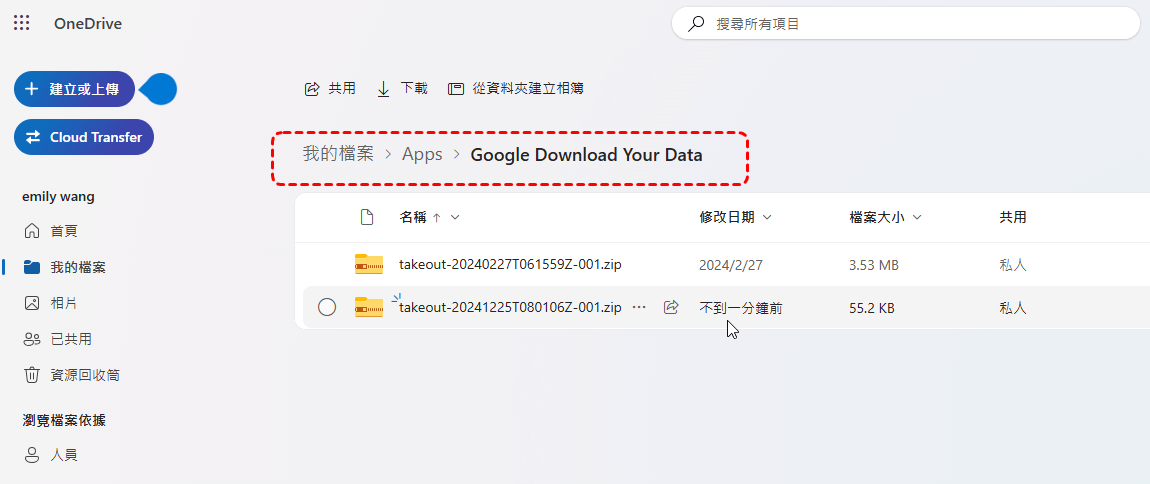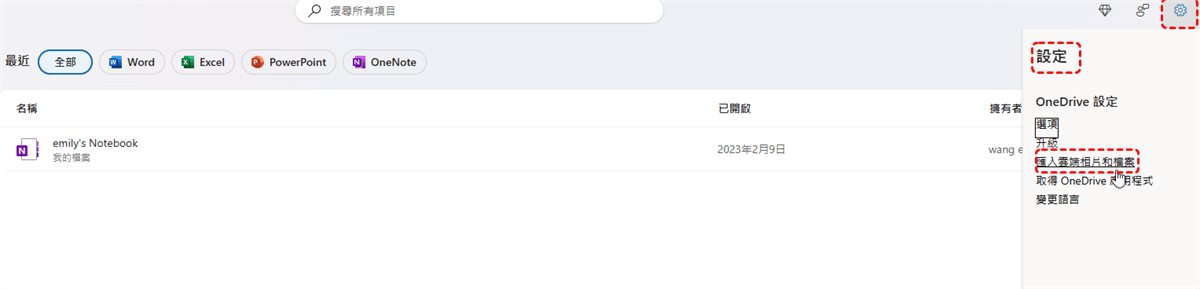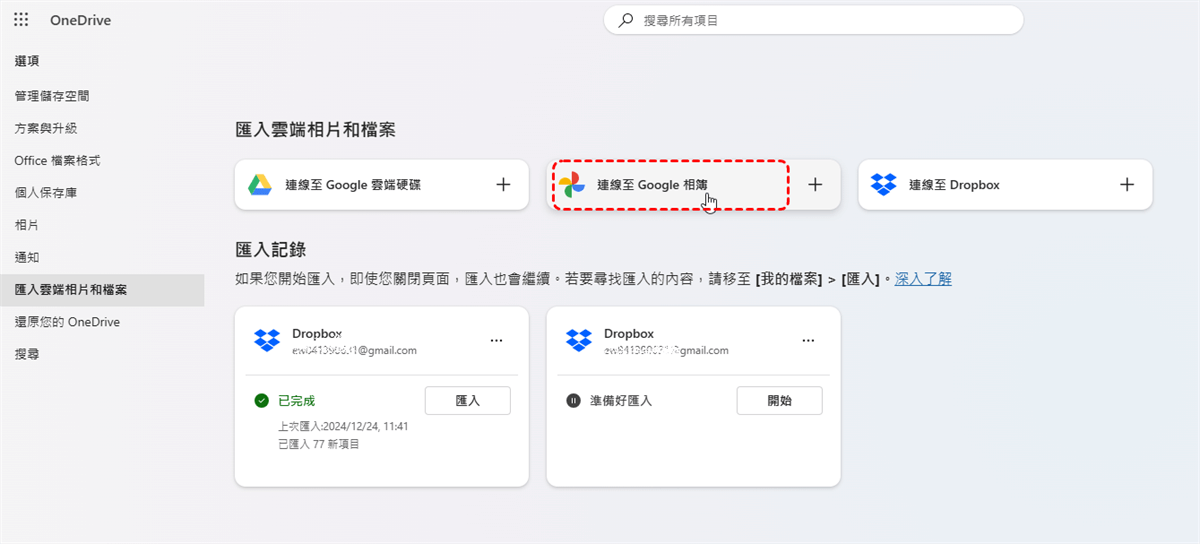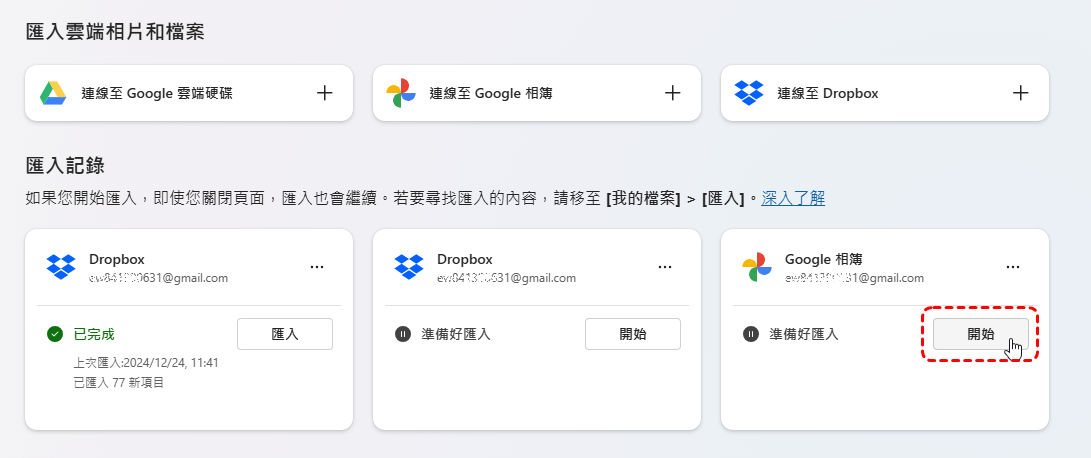捷徑直連:
前言
Google相簿和OneDrive是當下最流行的兩種雲端硬碟。許多用戶會選擇同時使用這兩種雲端硬碟,您可能也是其中之一。有時,您或許要將相片、影片等資料從Google相簿傳輸到OneDrive,或者將一些Google相簿中的重要檔案備份到OneDrive,那麼以下方式可以協助你輕鬆將Google Photos同步到OneDrive。
最簡單:使用MultCloud將Google相簿同步到OneDrive
要將Google相簿轉存到OneDrive有許多方法,但使用MultCloud無疑是其中最簡單的一種。MultCloud是一款專業的雲端硬碟集成管理工具,它可以將多個雲端硬碟集成到一個平台,使您無需切換網頁和帳號即可管理您所有的雲端硬碟。此外,MultCloud還提供多種功能。可以讓您更輕鬆地在雲端硬碟間完成多種作業。

- 跨雲碟傳輸:不同服務和帳戶之間的無縫遷移,支持定時遷移。
- 團隊遷移:不同企業存儲服務之間無縫雲遷移,支持子帳戶批量遷移。
- 雲端硬碟同步:不同服務之間的數據實時同步,支持10種同步模式。
- 雲端硬碟備份:不同服務之間的重要數據備份,支持版本管理和數據恢復。
- 遠程上傳:URL、種子檔案或磁力連接中的內容會自動解析到雲端硬碟。
例如此處,您可以使用MultCloud的「雲端硬碟同步」功能,直接將Google相簿同步到OneDrive。繼續閱讀下文以查看Google相簿同步到OneDrive的具體步驟:
準備工作:
步驟1. 在使用MultCloud前,您首先需要註冊自己的MultCloud帳號:進入註冊頁面,填寫資料,以註冊帳號。
步驟2. 您需將您的Google相簿和OneDrive都添加到MultCloud:點選「添加雲端硬碟」>>「Google相簿」(或OneDrive),然後依照嚮導將它們添加到您的MultCloud中。
小貼士:一次只能添加一個雲端硬碟。如果要添加多個雲端硬碟,您需多次進行「添加雲端硬碟」作業。
創建Google相簿同步任務:
點選「雲端硬碟同步」,點選左側「來源」方框,選擇Google相簿或其資料夾作為同步源;點選右側「目的地」方框,選擇OneDrive或其資料夾作為同步目的地;然後點選「立即同步」。
小貼士:
- 如果您不想同步整個雲端硬碟,而只想同步特定檔案,則可以在選擇雲端硬碟時點選雲端硬碟左側的▲來選中特定資料夾。
- MultCloud 提供實時同步和雙向同步模式,以及7種單向同步模式。您可以點選「選項」以進行設定。
- 除此以外,您還可以點選「排程」,以設定計劃同步任務。這樣,MultCloud程式將在每日/每週/每月的固定時間自動運行同步任務。
常規方式:同步Google相簿到OneDrive
對於雲端硬碟用戶來說,同步數據也許不是一件難事。如果您需要將檔案從Google相簿轉存到OneDrive,通常可以參考下面3種方案:
方式一、手動下載和上傳
步驟1. 進入Google相簿官方網站並登入您的帳號。
步驟2. 選中要轉存到OneDrive的檔案。
步驟3. 點選「下載」按鈕以將其儲存到本地。
步驟4. 登錄您的OneDrive帳號。
步驟5. 點擊「+建立或上傳」按鈕,選擇「資料夾上傳」或者「檔案上傳」,選擇剛剛下載到本地的檔案,然後執行上傳過程。
步驟6. 等待任務完成。
方式二、Google匯出服務
步驟1:進入Google Takeout並登入你的Google帳戶。
步驟2:點選Google相簿右側方框,然後點選「下一步」。
步驟3:在傳送方式中選擇「新增至OneDrive」,然後點選「連結帳戶及建立匯出作業」。
步驟4:接受Google發送的權限請求。
步驟5:登錄你的OneDrive帳戶,點選「我的檔案」>>「Apps」>>「Google Download Your Data」即可找到剛才傳送的檔案。
方式三、OneDrive內建的匯入工具
步驟 1:登入您的 OneDrive 賬戶。
步驟 2:點選右上角的[設定],選擇「匯入雲端檔案和相片」。
步驟 3:選擇「連線至Google相簿」,並同意授權 OneDrive 訪問 Google相簿檔案權限。
步驟 4:點選「開始」。
總結
毫無疑問,選用MultCloud將Google相簿同步到OneDrive是最簡單的方法。不僅如此,MultCloud還支援Google雲端硬碟、Google Workspace、Google相簿、OneDrive、SharePoint Online、商務用OneDrive、MEGA、Flickr、FTP、Box、Box for Business、pCloud、亞馬遜S3、Wasabi以及其他眾多雲端硬碟。有了MultCloud,你可以在雲端硬碟間進行多項作業,例如:您可以將檔案從OneDrive複製到Dropbox,或者將相片/視訊從Flickr傳輸到Google相簿。
MultCloud支援的雲端硬碟
-
Google Drive
-
Google Workspace
-
OneDrive
-
OneDrive for Business
-
SharePoint
-
Dropbox
-
Dropbox Business
-
MEGA
-
Google Photos
-
iCloud Photos
-
FTP
-
box
-
box for Business
-
pCloud
-
Baidu
-
Flickr
-
HiDrive
-
Yandex
-
NAS
-
WebDAV
-
MediaFire
-
iCloud Drive
-
WEB.DE
-
Evernote
-
Amazon S3
-
Wasabi
-
ownCloud
-
MySQL
-
Egnyte
-
Putio
-
ADrive
-
SugarSync
-
Backblaze
-
CloudMe
-
MyDrive
-
Cubby